Los asientos contables son documentos que te permiten mover saldos entre cuentas de manera manual, asociar cada cuenta contable a un contacto diferente y además, registrar en el sistema los saldos iniciales de las cuentas del balance.
Por ejemplo: “La empresa Ejemplar desea registrar la depreciación anual de su maquinaria y equipo, por lo que realiza un asiento contable seleccionando las respectivas cuentas del activo y gasto, registrando así los valores correspondientes”.
En Alegra puedes realizar asientos contables entre tus cuentas para ganar tiempo administrando tu negocio y tener la información organizada.
Crea asientos contables en Alegra
Sigue estos pasos:
1. Dirígete al menú de “Contabilidad” y selecciona la opción “Asiento contable”.
2. Haz clic en el botón “+ Nuevo asiento”.
3. Completa el formulario con la información solicitada. Observa los campos del formulario y su explicación.
4. Finalmente, haz clic en el botón “Guardar” para conservar los cambios.
Observa:

✍️ Formulario “Nuevo asiento contable”
Sección - Datos básicos
- Fecha: indica la fecha en la que estás realizando el asiento contable. Si es un saldo inicial, ingresa la fecha desde la que vas a llevar tu información.
- Tipo de asiento contable: elige el tipo de asiento contable que corresponda.
- Numeración: selecciona la numeración correspondiente según el tipo de asiento contable que estás generando.
- Código: corresponde a un campo no editable, el cual mostrará el prefijo y la numeración consecutiva que le corresponde al asiento contable.
- Observaciones: puedes agregar cualquier otra información que desees sobre el asiento contable.
Sección - Movimientos
- Cuenta contable: elige las cuentas a las cuales les vas a hacer el ajuste. Debes tener en cuenta a qué grupo pertenecen para hacer el movimiento del débito y el crédito de manera correcta.
- Contacto: es el beneficiario, persona o empresa a nombre de quien se harán los movimientos de las cuentas contables. Puedes seleccionar un contacto diferente por cada cuenta contable.
- Descripción: por cada cuenta contable elegida puedes agregar una pequeña observación.
- Centro de costes: asocia la cuenta contable a un centro de coste específico.
-
Débito y Crédito: utiliza estos campos para disminuir o aumentar el saldo dependiendo de la naturaleza de la cuenta (deudora o acreedora).
Recuerda que tienes la opción de eliminar los movimientos que registraste si así lo deseas:
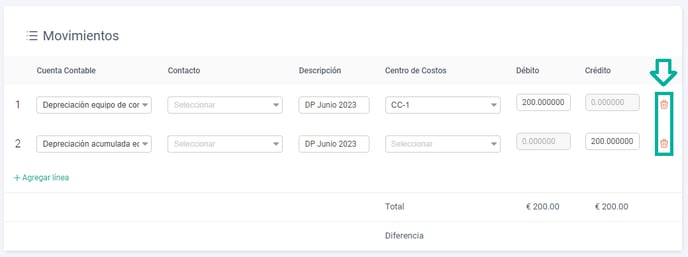
📍 Nota: tu asiento contable estará listo cuando los movimientos del Débito y Crédito sean iguales, ya que si existe una diferencia no se podrá guardar el asiento.
✨ Descubre cómo la inteligencia artificial puede transformar tu análisis contable
Nuestra solución de IA para análisis contable te brinda una visión clara y en tiempo real de tus operaciones. Detecta variaciones atípicas, visualiza el impacto de una transacción antes de registrarla y recibe recomendaciones para optimizar tu contabilidad. Además, el sistema te alertará sobre desviaciones significativas y te mostrará gráficos que facilitan la toma de decisiones.
El análisis financiero se ejecutará de manera automática en el instante en que registres un movimiento en cuentas de ingresos, costos y gastos. Observa:
📢 Solo se analiza la primera línea que tenga un valor. Si agregas más después, el sistema no volverá a hacer el análisis.
💡 Recuerda, también puedes Ver detalles, Editar, Convertir a abierto, Anular o Eliminar tus asientos contables en el momento que lo necesites, solo debes ingresar a la opción “Asientos contables”, ubicar el asiento y hacer clic en el ícono de “Acciones”. Observa:
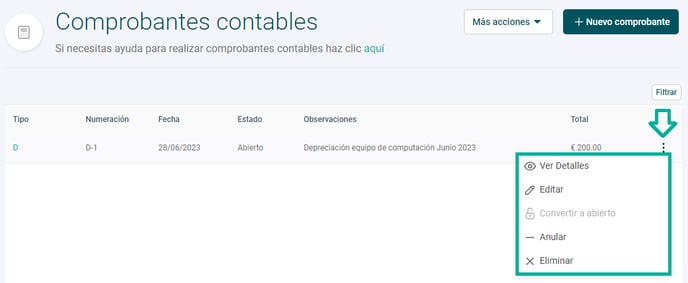
📍 Nota: la opción de “Convertir a abierto” solo aplica cuando un asiento contable ya ha sido anulado previamente. De no ser así, esta opción se encontrará deshabilitada.
📢Ten presente que los cambios que hagas en los asientos afectarán los saldos de las cuentas que estén involucradas en él.
Alegra también cuenta con la opción de clonar tus asientos contables. Con esta opción podrás duplicar tus asientos recurrentes con un solo clic, solo debes ingresar al detalle del asiento y hacer clic en la opción “Clonar”:
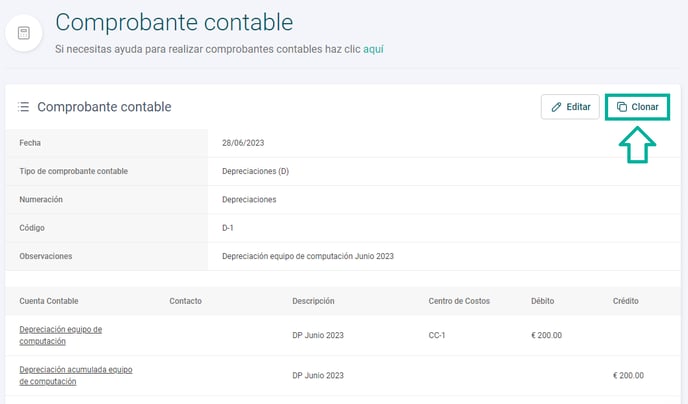
📝 Contenido relacionado
- Cuáles son y cómo funcionan las cuentas automáticas dentro del catálogo de cuentas.
- Aprende a crear cuentas contables adicionales.
- Crea nuevos documentos desde tus asientos contables.
- Ajusta los saldos de tus documentos a través de asientos contables.
- Cómo asociar tus comprobantes o asientos contables a bancos.
¡La contabilidad inteligente ahora es posible con Alegra!
Conoce las soluciones del ecosistema Alegra: Alegra Gestión, Alegra TPV y Alegra Facturación.
Aprende con nosotros y certifícate de forma gratuita en Alegra Academy.
¡Únete a nuestro foro de Alegra Community! Allí podrás compartir experiencias y aclarar tus dudas sobre facturación electrónica, contabilidad, normatividad y mucho más.
Descubre las novedades y actualizaciones de Alegra en nuestro blog de novedades.
Si tienes inquietudes sobre este u otros procesos, nuestro equipo de soporte está listo para ayudarte las 24 horas, cualquier día de la semana, y sin costes adicionales.
